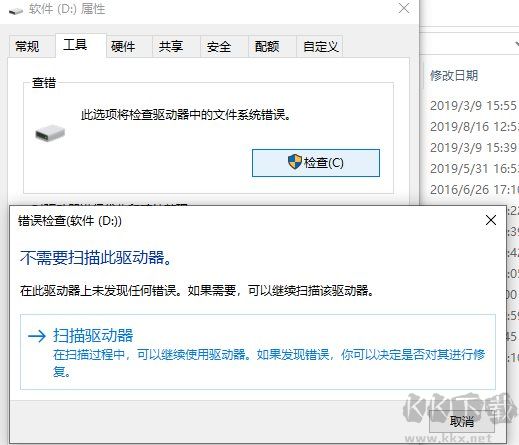如下图,系统服文件或目录已损坏无法读取,请运行chkdsk工具。
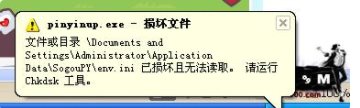
PS:硬盘使用久了会有一些文件错误chkdsk工具可以很好的修复这些文件错误。
Chkdsk工具使用方法:
1、搜索CMD,在搜索结果中右击CMD,然后选择“以管理员身份运行”。(如果是Win7,XP直接按WIN+R,然后在运行中输入CMD回车)
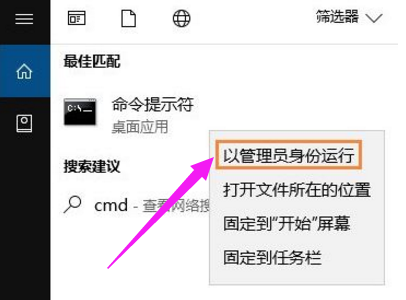
2、在命令符提示对话框中直接输入Chkdsk E: /F 后按回车(E可以换成你要修复的盘符),然后就会开始检查文件系统。
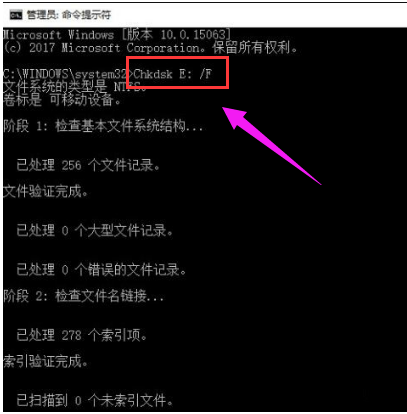
注意:若是使用Chkds工具修复C盘(系统盘)则可能会提示“是否计划在下一次系统重新启动时检查此卷?(Y/N)”,我们输入Y回车,然后保存当前活动项目,再重启一下。
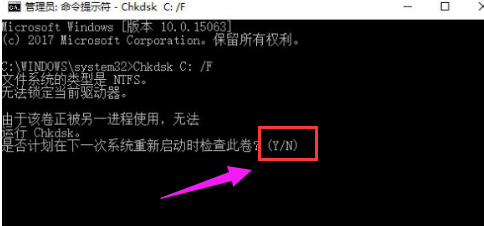
3、如果在修复过程中出现“正在使用”之类的提示,可以使用命令行Chkdsk E: /F /X 并回车进行修复。
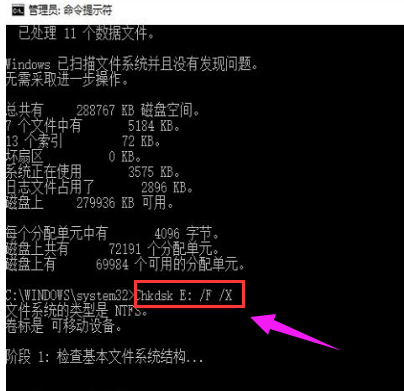
4、对于需要查询FAT或者FAT32格式硬盘上的文件信息和完整路径,则直接输入Chkdsk E: /V 并回车即可。
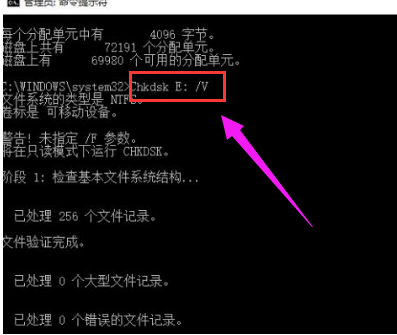
以上就是chkdsk工具使用方法了,同时大家也可以在磁盘属性中,工具下点击检查来扫描磁盘并进行修复。